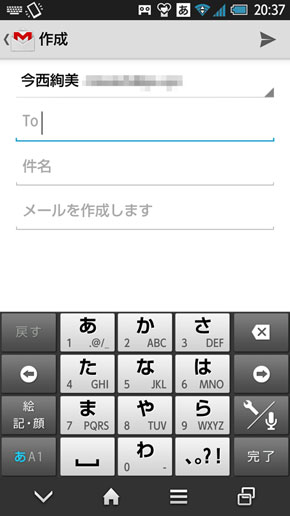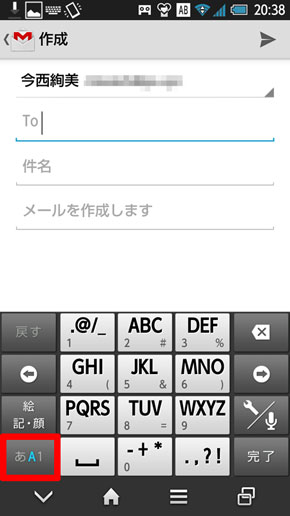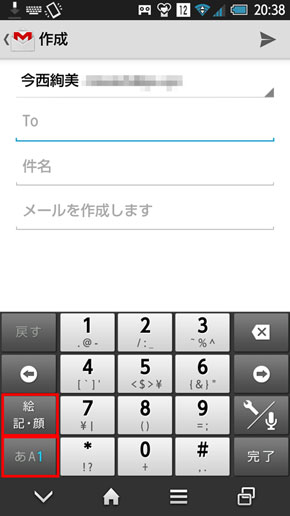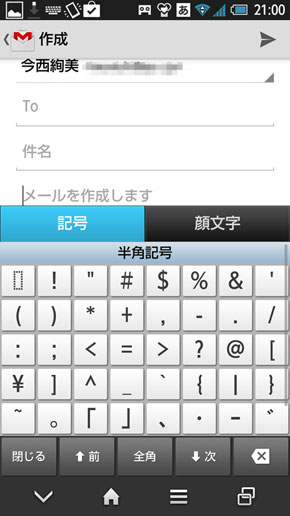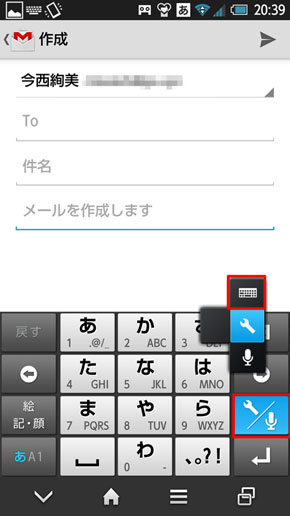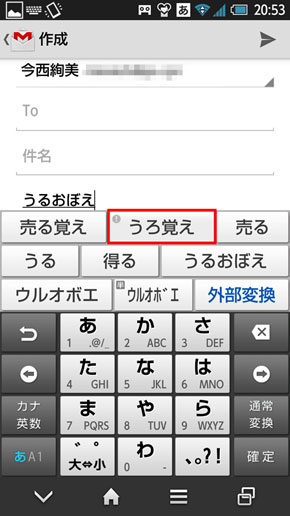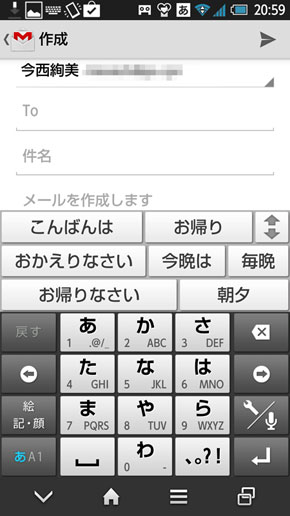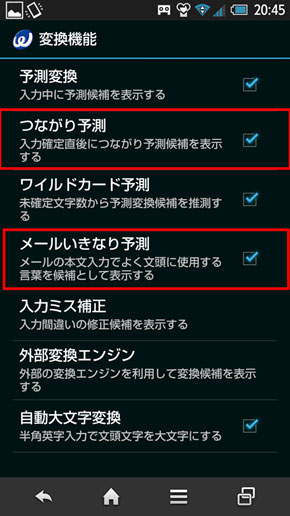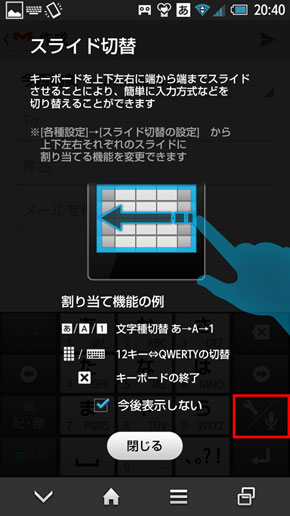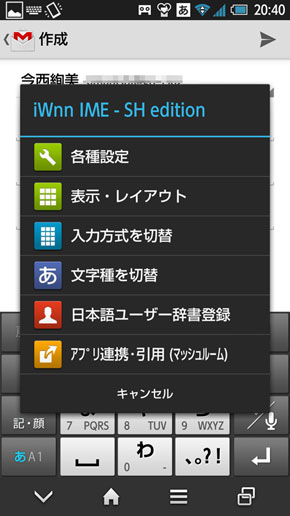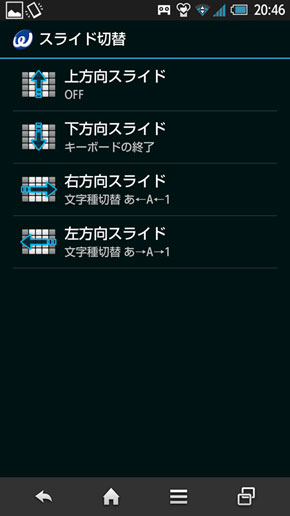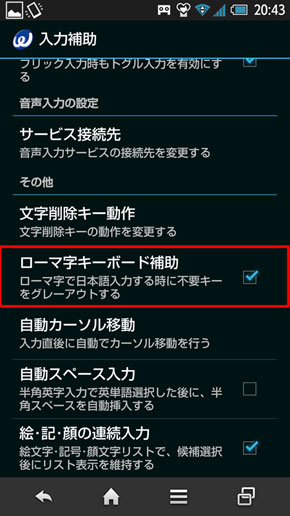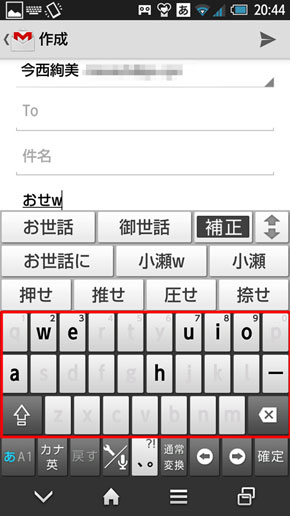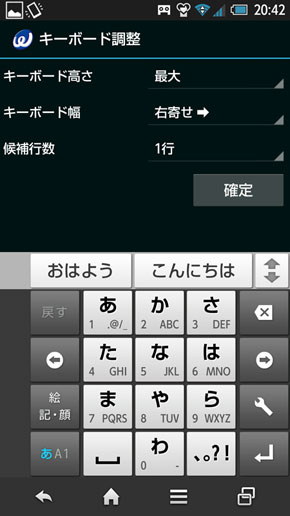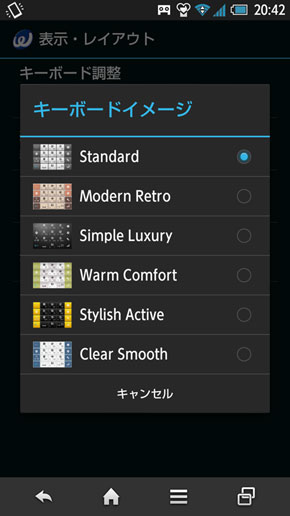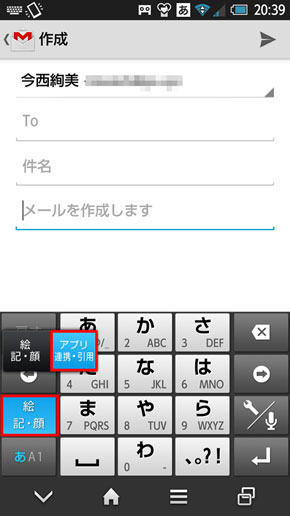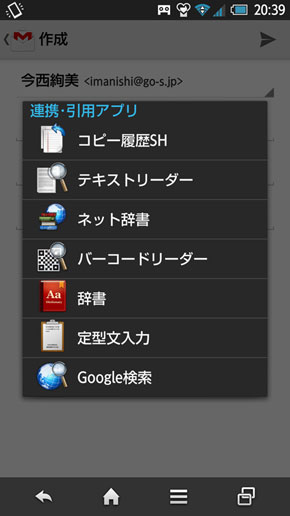スマホでの文字入力を使いこなそう―――AQUOS PHONE/ARROWSシリーズ編:今日から始めるAndroid(1/2 ページ)
» 2014年03月24日 22時26分 公開
[今西絢美,ITmedia]
前回はGALAXYシリーズとXperiaシリーズの文字入力について紹介した。今回は日本メーカー製のスマホであるAQUOS PHONEシリーズとARROWSシリーズについて紹介する。
検証はシャープの「AQUOS PHONE ZETA SH-01F」、富士通の「ARROWS NX F-01F」で行った。基本的な操作については前回の記事も併せて参照してほしい。
「今日から始めるAndroid」バックナンバー
- 「Gmail」をもっと便利に使うためのおすすめアプリ5選
- 知っているようで意外に知らない? 「Gmail」アプリの使い方を覚えよう
- キャリアメールを使いこなそう!―――ソフトバンク編
- キャリアメールを使いこなそう!―――au編
- キャリアメールを使いこなそう!――NTTドコモ編
- 欲しいアプリが見つかる「Google Play」を活用しよう
- Androidで快適に文字を入力するには?―――日本語入力アプリやマッシュルームアプリを活用しよう
- スマホでの文字入力を使いこなそう―――LGスマホ/DIGNOシリーズ編
- スマホでの文字入力を使いこなそう―――AQUOS PHONE/ARROWSシリーズ編
- スマホでの文字入力を使いこなそう―――GALAXY/Xperiaシリーズ編
AQUOS PHONEシリーズの文字入力は親切設計
AQUOS PHONEは「iWnn IME-SH edition」という、シャープ独自の日本語入力システムを採用している。
最大の特徴は、なんといっても「入力ミス補正」だろう。例えば「うるおぼえ」と入力すると、「!」というヒントマークと共に「うろ覚え」という正しい変換候補が表示される。打ち間違えを減らすにはもってこいの機能だ。
また、メールの文頭でよく使用する言葉を候補として表示する「メールいきなり予測」も面白い機能だ。入力確定直後に、その言葉に続く予測候補を表示する「つながり予測」など、独自の予測変換機能が充実している。
キーボードを上下左右に端から端までスライドさせることで、入力方式などを変換できる「スライド切替」もユニークな機能のひとつ。詳細な設定を変更するには、工具とマイクの描かれたアイコンをタップし、「各種設定」を選択する。
また、ローマ字での日本語入力時に不要なキーをグレーアウトしてくれる「ローマ字キーボード補助」という機能もある。英文メールの作成時などに設定するといいだろう。
キーボードのサイズやデザインのカスタマイズ、連携・引用アプリの起動に対応するなど、細やかなところまで気の利いたAndroidスマホといえる。
関連記事
 今日から始めるAndroid:スマホでの文字入力を使いこなそう―――GALAXY/Xperiaシリーズ編
今日から始めるAndroid:スマホでの文字入力を使いこなそう―――GALAXY/Xperiaシリーズ編
ケータイからの乗り換えユーザーにとって最大の難関でもある文字入力。今回はGALAXYシリーズとXperiaシリーズを例に文字入力の基本を紹介する。 今日から始めるAndroid:通話機能を強化するお役立ちアプリを活用しよう
今日から始めるAndroid:通話機能を強化するお役立ちアプリを活用しよう
Androidには、スマホの通話機能を強化するサービスやアプリが多数用意されている。ただ“話す”だけじゃないスマホならではの機能を活用して、もっと通話を楽しもう。 今日から始めるAndroid:通話機能の基本や一歩進んだ使い方を習得しよう
今日から始めるAndroid:通話機能の基本や一歩進んだ使い方を習得しよう
Androidスマートフォンは画面をタッチしてあらゆる操作を行う。今回はスマホの基本である「通話」機能について紹介しよう。 今日から始めるAndroid:Androidスマホの要! Googleアカウントを作成する
今日から始めるAndroid:Androidスマホの要! Googleアカウントを作成する
GmailやGoogle Playストアなど、Googleのサービスを手軽に利用できるのがAndroid搭載スマートフォンの魅力。そんなGoogleのサービスを使う上で不可欠な「Googleアカウント」の取得方法を紹介しよう。 今日から始めるAndroid:ケータイからAndroidスマートフォンへアドレス帳を移行する方法
今日から始めるAndroid:ケータイからAndroidスマートフォンへアドレス帳を移行する方法
Androidスマートフォンを初めて使う人に向けた連載がスタート。ケータイからスマホへ機種変更する際に、必ず覚えておきたいのがアドレス帳の移行方法。本連載の初回では、スマホ初心者でも手軽にデータを移行できる方法を紹介しよう
Copyright © ITmedia, Inc. All Rights Reserved.
SpecialPR
SpecialPR
アクセストップ10
2025年12月07日 更新
- ヨドバシ通販は「高還元率で偽物リスク低い」──コレが“脱Amazon”した人の本音か (2025年12月06日)
- 「健康保険証で良いじゃないですか」──政治家ポストにマイナ保険証派が“猛反論”した理由 (2025年12月06日)
- NHK受信料の“督促強化”に不満や疑問の声 「訪問時のマナーは担当者に指導」と広報 (2025年12月05日)
- ドコモも一本化する認証方式「パスキー」 証券口座乗っ取りで普及加速も、混乱するユーザー体験を統一できるか (2025年12月06日)
- 飲食店でのスマホ注文に物議、LINEの連携必須に批判も 「客のリソースにただ乗りしないでほしい」 (2025年12月04日)
- 楽天の2年間データ使い放題「バラマキ端末」を入手――楽天モバイル、年内1000万契約達成は確実か (2025年11月30日)
- 楽天モバイルが“2025年内1000万契約”に向けて繰り出した方策とは? (2025年12月06日)
- 楽天ペイと楽天ポイントのキャンペーンまとめ【12月3日最新版】 1万〜3万ポイント還元のお得な施策あり (2025年12月03日)
- ドコモが「dアカウント」のパスワードレス認証を「パスキー」に統一 2026年5月めどに (2025年12月05日)
- Amazonでガジェットを注文したら、日本で使えない“技適なし製品”が届いた 泣き寝入りしかない? (2025年07月11日)
最新トピックスPR